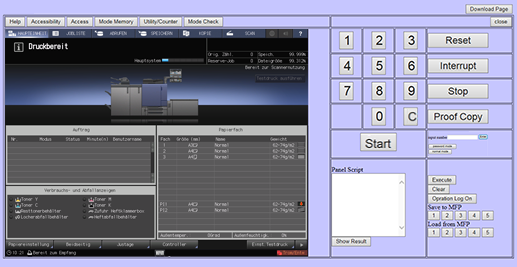Real-time Remote Panel (Web-Browser): Verwendung
Rufen Sie den Bildschirm Main page der Web Utilities auf.
Klicken Sie auf Remote Panel.

Im Browser-Fenster werden der Touch Display-Bildschirm und das aktuell auf dem System angezeigte Bedienfeld eingeblendet.
Führen Sie Joboperationen mithilfe von Maus und Tastatur durch.
zusätzliche ErklärungWenn das Plugin nicht installiert ist, wird der Bildschirm des Touch Displays nicht angezeigt. Installieren Sie das Plugin, indem Sie es über Download Page im oberen rechten Bildschirmbereich herunterladen. Ausführliche Informationen finden Sie Vorgehensweise bei der Plugin-Installation.
zusätzliche ErklärungDas Real-time Remote Panel ist im Ausgangszustand aktiviert. Deaktivieren Sie gegebenenfalls die Funktion. Ausführliche Informationen finden Sie Erweiterte Remote Panel-Einstellungen.
zusätzliche ErklärungWenn die Schnelle IP-Filterung oder die IP-Filterung aktiviert ist, ist die Funktion Real-time Remote Panel deaktiviert.
Bedienvorgänge, die über das Remote-Bedienpult durchgeführt werden, können bei Bedarf aufgezeichnet und später wiedergegeben werden.
zusätzliche ErklärungZur Aufzeichnung eines Bedienvorgangs klicken Sie vorab auf Operation Log On. Der aufgezeichnete Bedienvorgang wird im Bereich Panel Script angezeigt. Klicken Sie auf Operation Log Off, um die Aufzeichnung zu beenden.
zusätzliche ErklärungZur Wiedergabe des Vorgangs klicken Sie auf Execute.
zusätzliche ErklärungZum Speichern des aufgezeichneten Bedienvorgangs auf dem System klicken Sie auf eine Zifferntaste unter Save to MFP.
zusätzliche ErklärungZum Abrufen des gespeicherten Vorgangs vom System klicken Sie auf die gewünschte Zifferntaste unter Load from MFP.
Führen Sie bei Bedarf die folgenden Aktivitäten durch.
zusätzliche ErklärungWenn das Symbol für die Software-Tasten
im Real-time Remote Panel angezeigt wird, werden nach einem Klick auf die Leiste an der Unterseite des Bildschirms des Touch Displays die Bedienfeldtasten im Bildschirm angezeigt. Diese Tasten können genauso verwendet werden, wie die eigentlichen Tasten direkt am System. Die Anzeige der Tasten wird ausgeblendet, wenn Sie auf Schließen in der unteren linken Ecke klicken oder zu einem anderen Bildschirm wechseln.
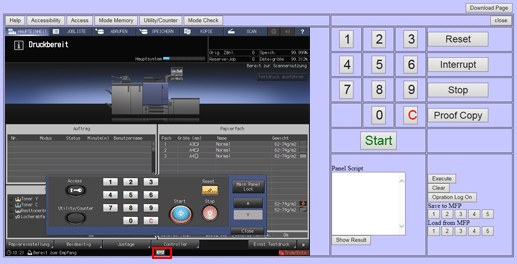
zusätzliche ErklärungDer Zugriff auf das Real-time Remote Panel kann über den Remote Monitor oder den Multi Monitor erfolgen. Der Remote Monitor selbst kann jedoch nicht in Echtzeit aktualisiert werden.
zusätzliche ErklärungDas Real-time Remote Panel kann nicht gleichzeitig über zwei Computer oder mobile Endgeräte genutzt werden. Beim Zugriff über das zweite Gerät wird im Bereich des Touch Displays am Remote-Bedienpult ein Fehlerbildschirm angezeigt. Klicken Sie in dem Fall im Fehlerbildschirm auf Abgesicherter Modus, um die Anzeige zum regulären Remote-Bedienpult umzuschalten.
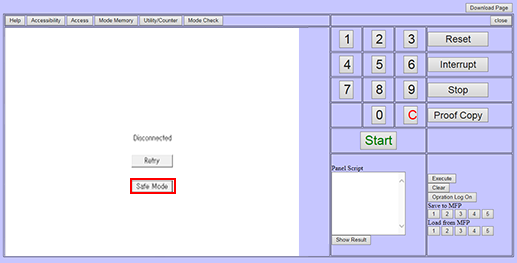
zusätzliche ErklärungDieser Fehlerbildschirm wird auch bei Verbindungsfehlern oder Kommunikationsfehlern angezeigt. Wenn Sie auf Erneut versuchen klicken, wird das Real-time Remote Panel wieder angezeigt.
Tipps
Wenn das System in den Energiesparmodus wechselt und die Anzeige am Touch Display ausgeschaltet wird, wird der Bildschirm des Real-time Remote Panel weiterhin angezeigt. Im Meldungsbereich des Bildschirms wird dann jedoch die Meldung Stromsparmodus. Zum Beenden Taste drücken/ Bildschirm ber. angezeigt. Der nächste Vorgang wird in dem Fall nicht angenommen, bis der Energiesparmodus direkt am System oder im Real-time Remote Panel beendet wird.
Wenn das System in den Abschaltmodus wechselt, wird die Netzwerkverbindung unterbrochen und der Vorgang kann nicht fortgesetzt werden.